Bearbeiten von multi-pads, Multi-pad-einzelschrittaufnahme über midi – Yamaha PSR-S770 Benutzerhandbuch
Seite 77
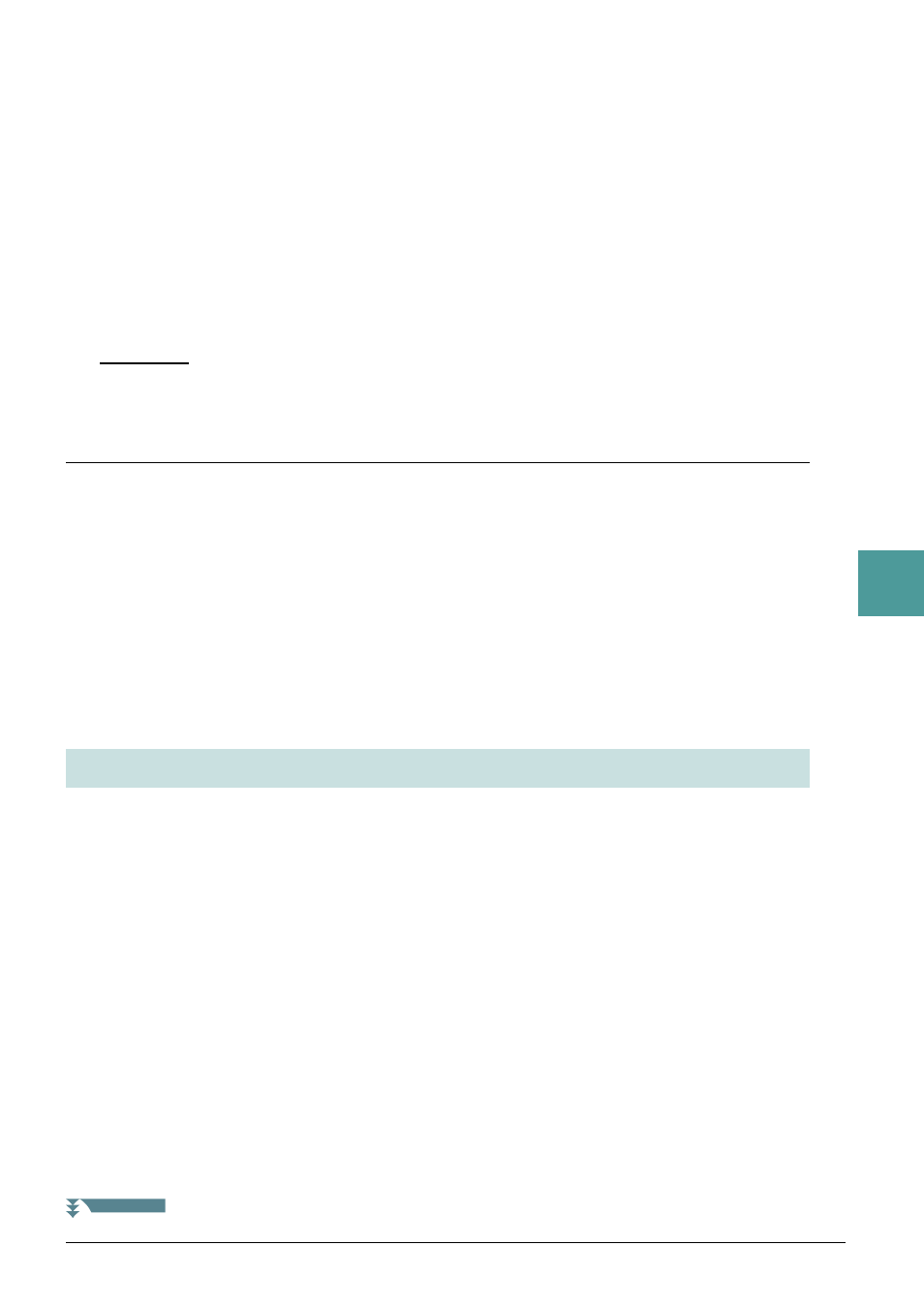
PSR-S970/S770 – Referenzhandbuch
77
5
Multi-P
a
ds
11
Schalten Sie die Chord-Match-Funktion der entsprechenden Pads ein (ON) oder aus
(OFF), indem Sie die Tasten [5
] bis [8 ] drücken.
Wenn der Parameter „Chord Match“ für das ausgewählte Pad aktiviert ist, wird das entsprechende Pad mit
dem Akkord wiedergegeben, der im Akkordbereich der Tastatur (bei eingeschaltetem [ACMP]) oder im
LEFT-Part der Tastatur (bei eingeschalteten [LEFT] und ausgeschaltetem [ACMP]) erzeugt wird.
12
Drücken Sie die [D]-Taste (NAME) und geben Sie für jedes Multi-Pad den
gewünschten Namen ein.
13
Wenn Sie weitere Multi-Pads aufnehmen möchten, wiederholen Sie Schritt 4–12.
14
Drücken Sie die Taste [I] (SAVE), um das Multi-Pad zu speichern, und speichern Sie
dann die Multi-Pad-Daten als eine Bank, die aus jeweils vier Pads besteht.
ACHTUNG
Die bearbeiteten Multi-Pad-Daten gehen verloren, wenn Sie eine andere Multi-Pad-Bank auswählen oder das Instrument ausschalten,
ohne den Speichervorgang auszuführen.
Multi-Pad-Einzelschrittaufnahme über MIDI
Die schrittweise Aufnahme kann auf der Seite EDIT ausgeführt werden. Nachdem Sie in Schritt 4 unter
ein Multi-Pad ausgewählt haben, drücken Sie die TAB-Taste [F], um die Seite EDIT auszuwählen.
Die EDIT-Seite enthält die Event-Liste, mit deren Hilfe Sie Noten mit absolut präzisem Timing aufzeichnen
können. Dieses Verfahren der Einzelschrittaufnahme ist im Wesentlichen mit dem für die Song-Aufnahme
(
) identisch, mit Ausnahme der folgend aufgeführten Punkte:
• Es gibt keine LCD-Taste zum Auswählen von Kanälen, da Multi-Pads nur Daten für einen einzigen
Kanal enthalten.
• Im Multi-Pad-Creator können nur Kanal-Events und systemexklusive Meldungen eingegeben werden.
Akkord- und Text-Events sind nicht verfügbar. Sie können mit der [F]-Taste zwischen beiden Listentypen
hin- und herschalten.
Sie können Ihre erzeugte Multi-Pad-Bank sowie jedes der zur Bank gehörende Multi-Pad verwalten
(umbenennen, kopieren, einfügen und löschen). Anweisungen zur Verwaltung der Multi-Pad-Bank-Datei
finden Sie im Kapitel „Bedienung der Grundfunktionen“ in der Bedienungsanleitung. Dieser Abschnitt
behandelt die Verwaltung der einzelnen Multi-Pads.
1
Wählen Sie die Multi-Pad-Bank aus, die das zu bearbeitende Multi-Pad enthält.
Drücken Sie die MULTI-PAD-CONTROL-Taste [SELECT], um das Auswahl-Display für die Multi-Pad-
Bank aufzurufen, verwenden Sie die TAB-Tasten [E][F] zum Aufrufen von „PRESET“, „USER“ oder
„USB“ (wenn ein USB-Flash-Laufwerk angeschlossen ist), und verwenden Sie dann die Tasten [A] bis [J]
zur Auswahl der gewünschten Multi-Pad-Bank.
HINWEIS
Wenn Sie eine Preset-Multi-Pad-Bank auswählen und dann die Multi-Pads bearbeiten, speichern Sie Ihre Änderungen unter „USER“ oder „USB“
(wenn ein USB-Flash-Laufwerk angeschlossen ist) als User-Bank.
2
Drücken Sie die Taste [7
] (EDIT) im MENU 1, um das MULTI-MENU-PAD-EDIT-
Display aufzurufen.
3
Drücken Sie eine der Tasten [A], [B], [F] oder [G], um das zu bearbeitende Multi-Pad
auszuwählen.
Bearbeiten von Multi-Pads
NÄCHSTE SEITE